วิธีย้ายสินค้า (APP BigSeller)
คัดลอกลิงก์ & ชื่อเรื่อง
เวลาอัปเดต: 27 มิ.ย. 2025 08:47
ประโยชน์
ฟังก์ชันการย้ายสินค้าใช้สำหรับการย้ายสินค้าภายในคลังสินค้า โดยย้ายสินค้าจากตำแหน่งหนึ่งหรือพื้นที่หนึ่งไปยังอีกตำแหน่งหรืออีกพื้นที่ สามารถปรับและตั้งค่าตำแหน่งชั้นวางแบบเป็นชุดได้ และยังสามารถพิมพ์ใบย้ายสินค้าได้คุณสามารถมอบหมายงาน หยิบสินค้าและนำเข้าชั้นวางผ่าน APP ได้อย่างสะดวก
ข้อควรระวัง
1. การใช้ฟังก์ชันการย้ายสินค้าบน APP BigSeller ต้องเปิดใช้งานการจัดการสต็อกที่ยังไม่นำเข้าชั้นวาง2. หากบัญชีย่อยต้องการรับงานการย้ายสินค้า ต้องการขอให้บัญชีหลักเปิดสิทธิ์ให้รับงาน
ขั้นตอนการดำเนินการ
1. สร้างใบย้ายสินค้าบนเว็บไซต์ BigSeller
เมื่อเลือกคลังสินค้าที่เปิดใช้งานระบบ 1 SKU หลายตำแหน่งในพื้นที่หยิบสินค้า การย้ายสินค้าเข้าและออกสำหรับ SKU Merchant สามารถเลือกได้หลายตำแหน่ง1) ไปที่เมนู "สินค้าคงคลัง" > เลือกเมนูย่อย "ย้ายสินค้า" > กด "+สร้างใบย้ายสินค้า"
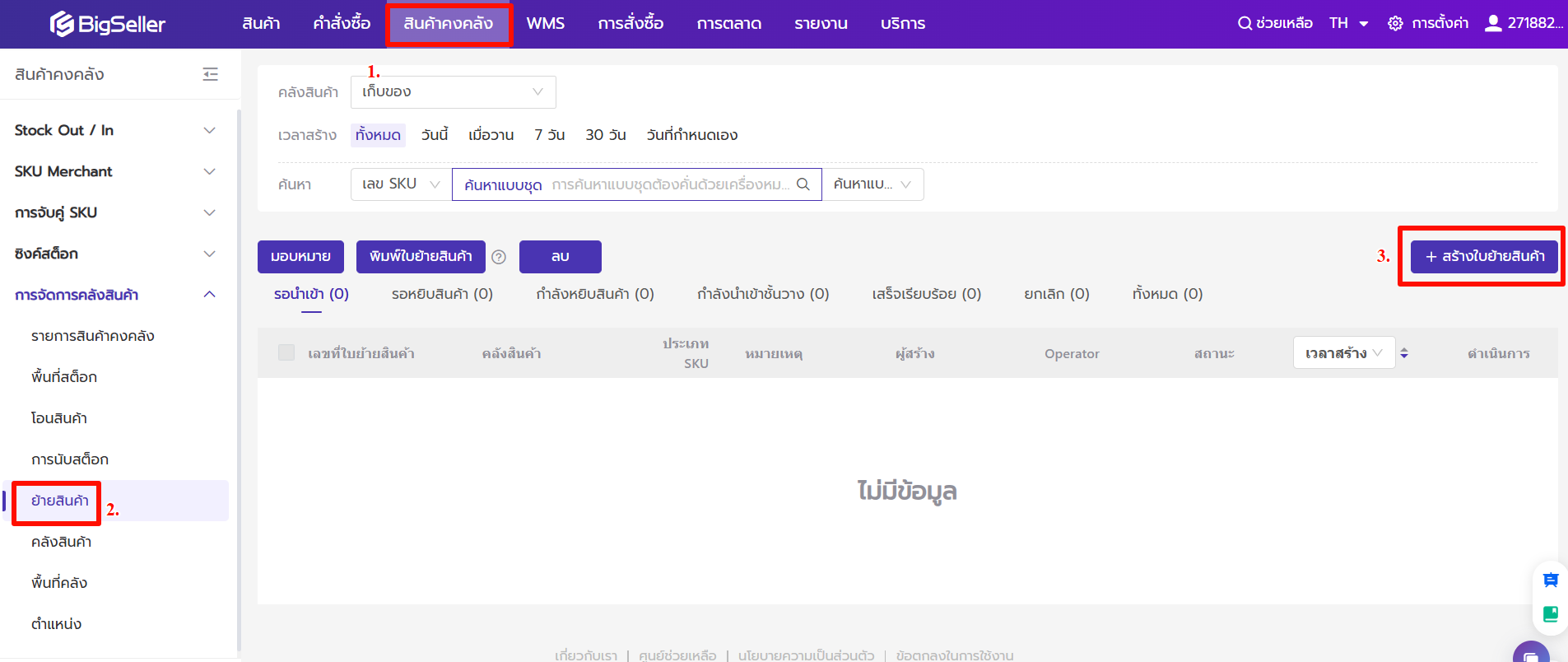
2) เลือกคลังสินค้า > กดปุ่ม "+เลือก SKU Merchant"
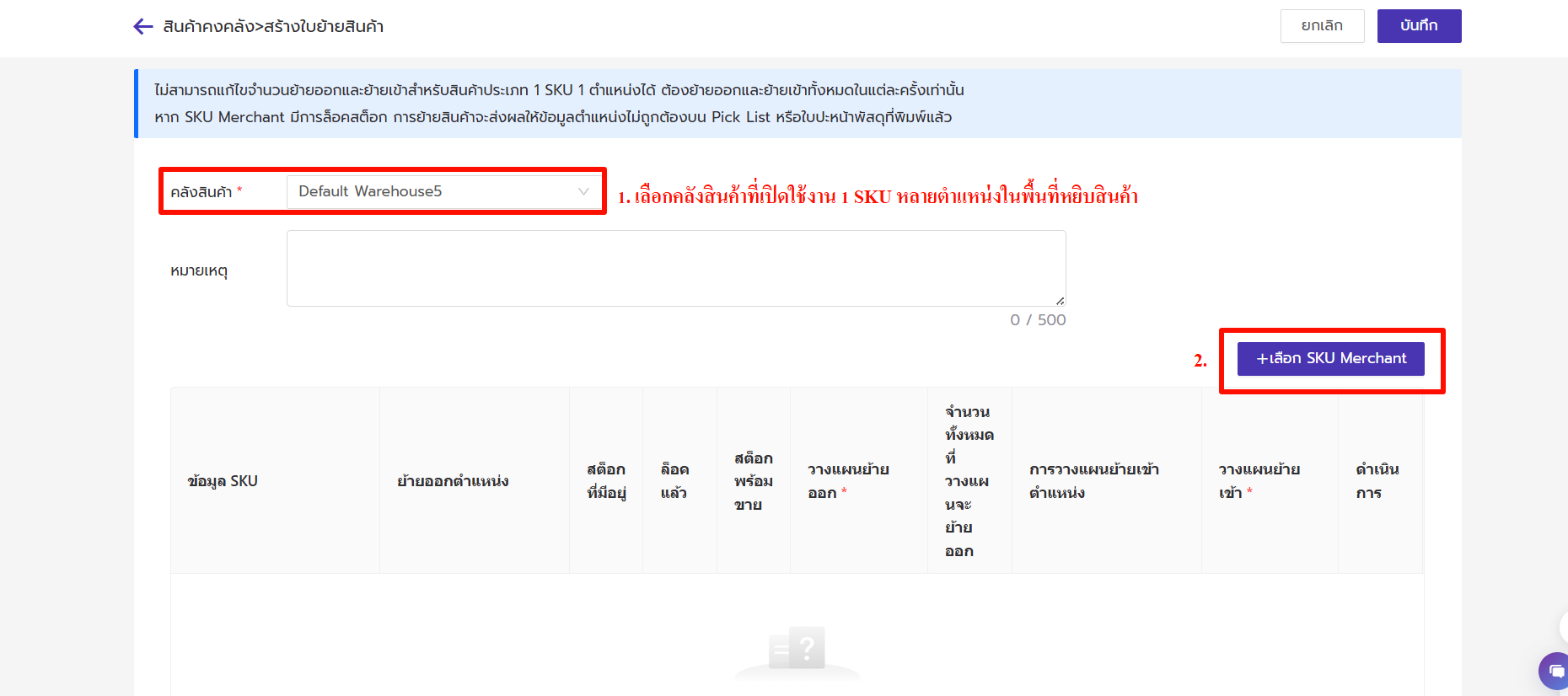
3) เลือกตำแหน่งที่ต้องย้ายออก > กรอกจำนวนสินค้าที่วางแผนย้ายออก > เลือกตำแหน่งที่ต้องย้ายเข้า > กรอกจำนวนสินค้าที่วางแผนย้ายเข้า > กด "บันทึก" ใบย้ายสินค้าจะถูกบันทึกในสถานะ "รอนำเข้า"
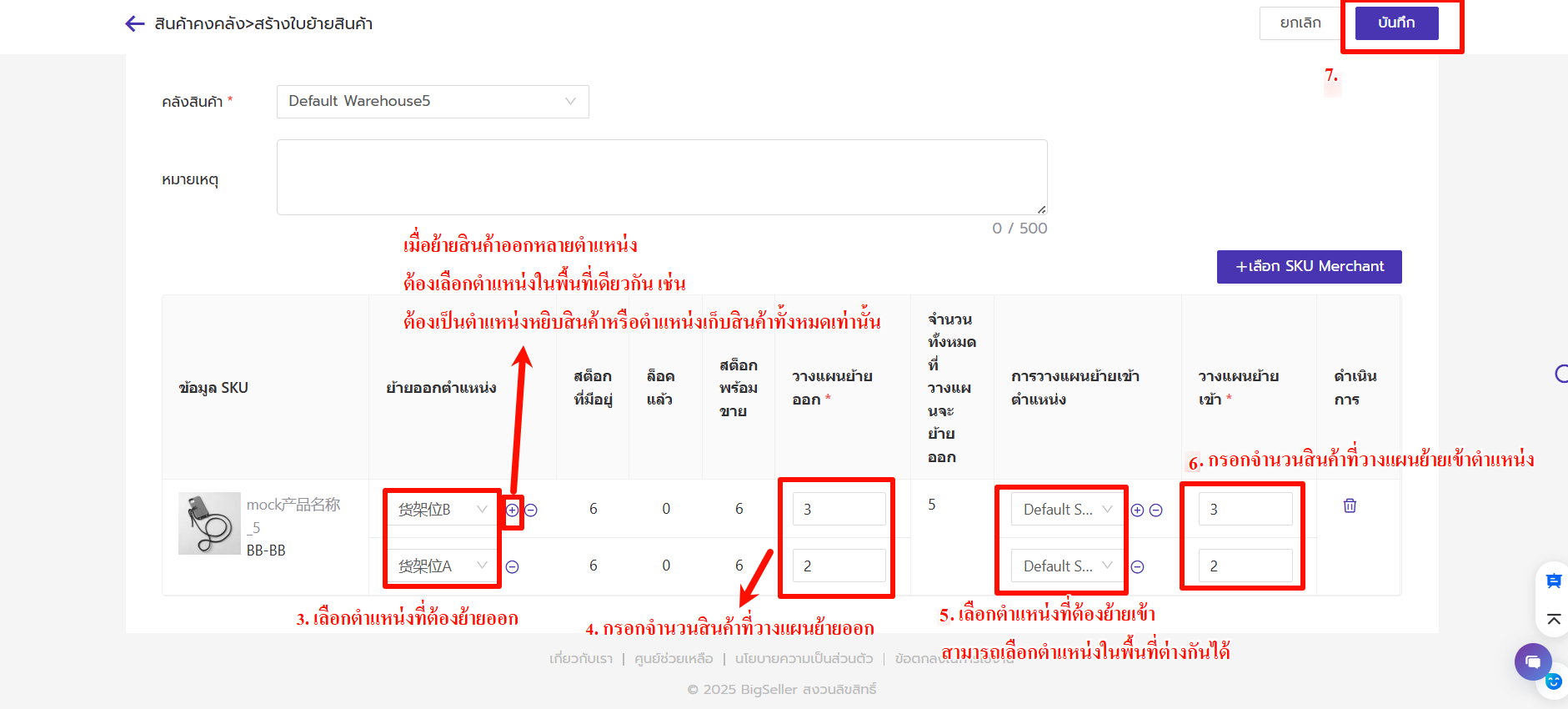
2. รับงานการย้าย
หลังจากสร้างใบย้ายสินค้าบนเว้บไซต์เรียบร้อย คุณสามารถรับงานผ่าน APP BigSeller ได้1) ไปที่ APP BigSeller > คลิก "การย้ายสินค้า" > ไปที่สถานะ "รอรับงาน" > คลิกปุ่ม "รับงาน"
คุณสามารถมอบหมายงานการย้ายสินค้าบนหน้าเว็บไซต์ โดยมอยหมายให้กับบัญชีที่ต้องการ หลังจากมอบหมายแล้ว บัญชีที่เกี่ยวข้องสามารถหยิบสินค้าและนำสินค้าเข้าชั้นวางที่สถานะ "รอหยิบสินค้า"
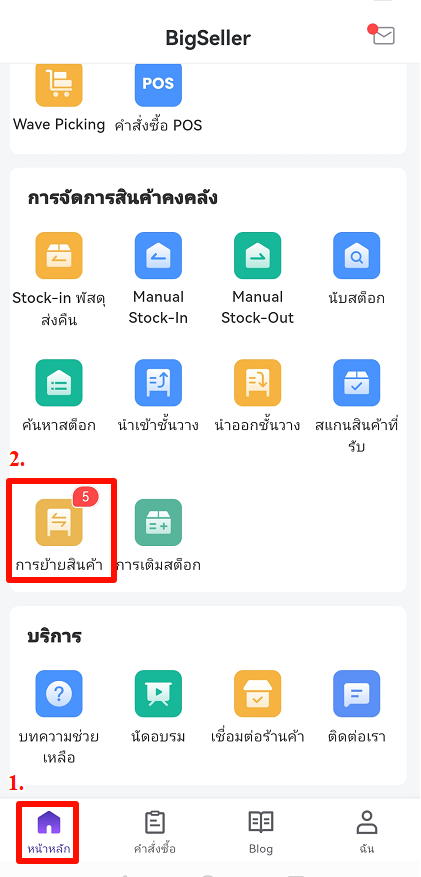
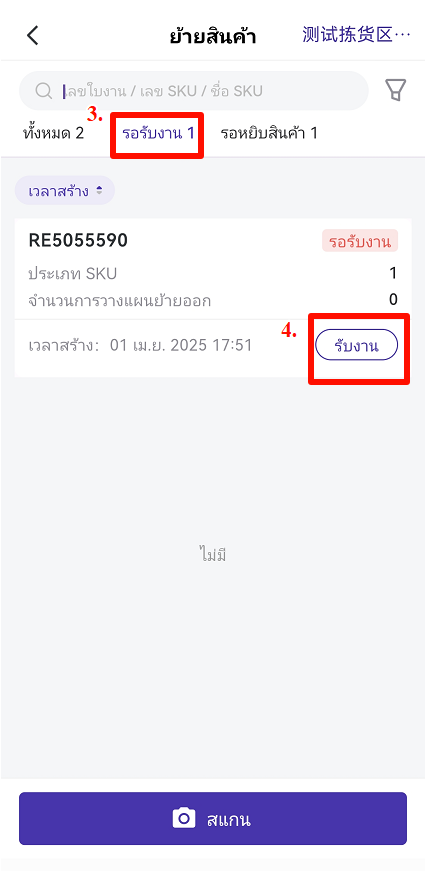
2) ใบย้ายสินค้าจะถูกย้ายไปที่สถานะ "รอหยิบสินค้า"
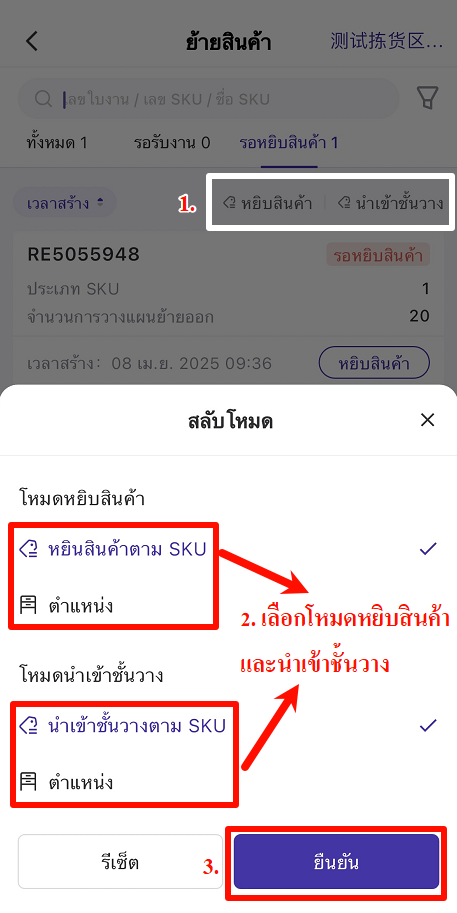
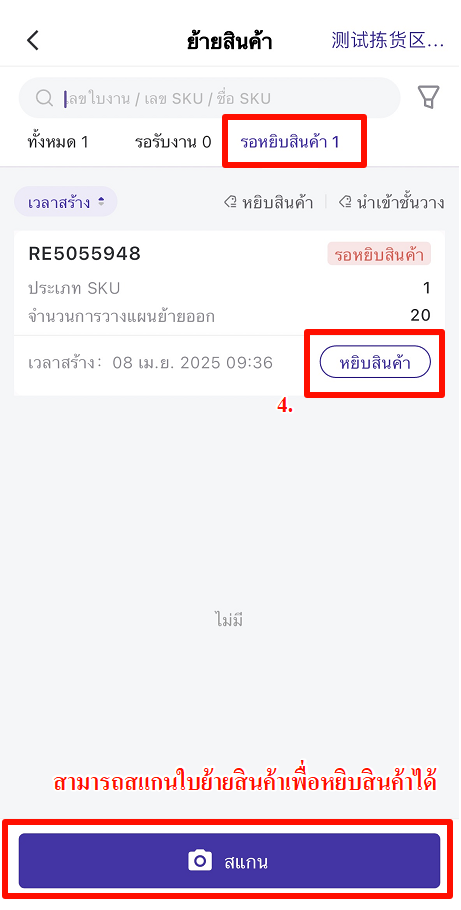
🔔หมายเหตุ: หากสินค้ามีสต็อกล็อคไว้สำหรับคำสั่งซื้อ หลังจากคลิก "หยิบสินค้า" ใบย้ายสินค้านั้นจะถูกย้ายไปยังสถานะ "เสร็จเรียบร้อย" โดยอัตโนมัติ และจะมีเหตุลผที่แจ้งไว้
3. หยิบสินค้าและนำสินค้าเข้าชั้นวาง
หลังจากคลิก "หยิบสินค้า" ระบบจะข้ามไปยังหน้าการหยิบสินค้า💡โหมดหยิบสินค้าและโหมดนำเข้าชั้นวาง:
- หยิบสินค้าตาม SKU
- สแกนสินค้า: ทุกครั้งที่สแกนสินค้า ระบบจะเพิ่มจำนวนสินค้าที่หยิบโดยอัตโนมัติ
- สแกนตำแหน่งชั้นวาง: ระบบจะเพิ่มจำนวนสินค้าที่วางแผนหยิบทั้งหมดของตำแหน่งชั้นวางนั้น
- เจ้าหน้าที่หยิบสินค้าจะต้องเดินไปที่ตำแหน่งชั้นวาง A001 → หยิบ แอปเปิ้ลจำนวน 5 ลูก → กด [ถัดไป] บน APP BigSeller → หยิบสาลี่จำนวน 5 ลูก → กด [ถัดไป] บน APP BigSeller → หยิบกีวีจำนวน 5 ลูก → กด [ถัดไป]
- เมื่อหยิบสินค้าทั้งหมดจากตำแหน่งชั้นวาง A001 เสร็จแล้ว ระบบจะเปลี่ยนไปยังตำแหน่งชั้นวาง A002 โดยอัตโนมัติ และเจ้าหน้าที่หยิบสินค้าต้องเดินไปที่ตำแหน่งชั้นวาง A002 เพื่อดำเนินการหยิบสินค้าต่อตามจำนวน
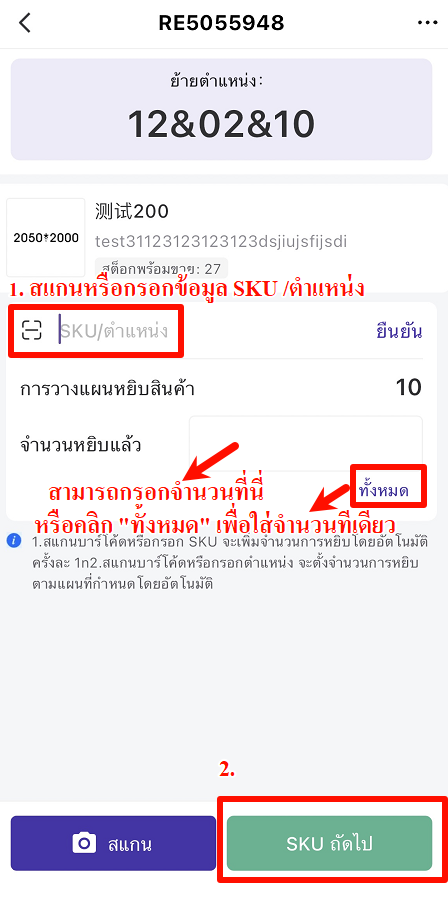
หมายเหตุ: จำนวนหยิบแล้วสามารถมากกว่าจำนวนที่วางแผนหยิบสินค้าได้
คุณสามารถคลิกปุ่ม "···" มุมขวาบน เพื่อตรวจสอบ ความคืบหน้าการหยิบสินค้า ปิดงาน หรือ เสร็จสิ้นการหยิบ ได้
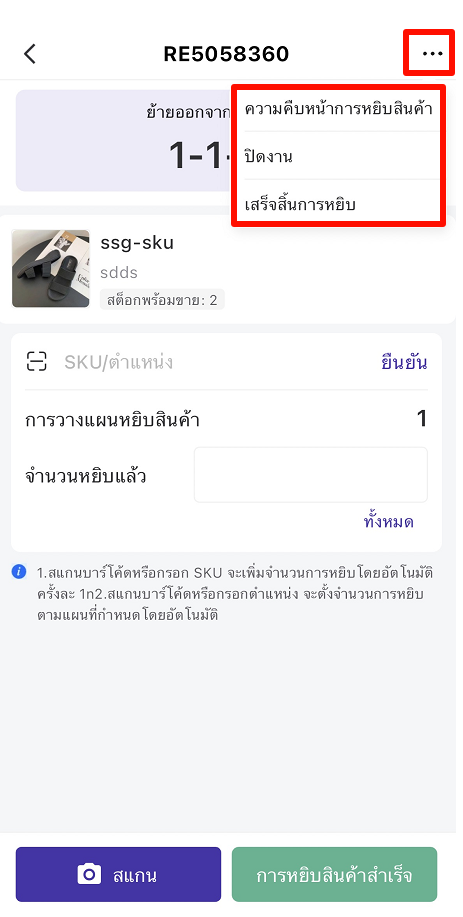
- หยิบสินค้าตามตำแหน่งชั้นวาง
คุณต้องกรอกจำนวนสินค้าที่หยิบด้วยตนเอง
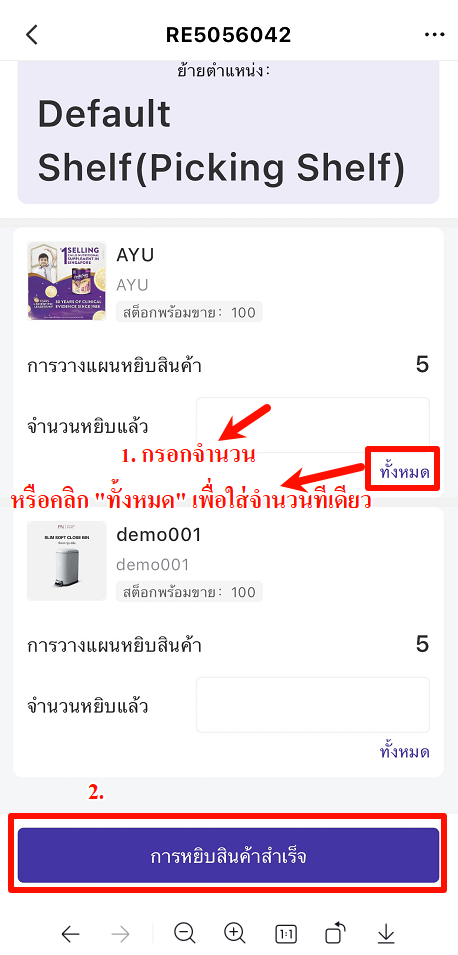
4. นำสินค้าเข้าชั้นวาง
หลังจากคลิกปุ่ม "การหยิบสินค้าเรียบร้อย" ระบบจะแสดงหน้าต่างและแจ้งว่า การหยิบเสร็จสิ้น คุณสามารถคลิก "นำเข้าชั้นวางทันที" เพื่อนำสินค้าที่หยิบและวางเข้าบนตำแหน่งชั้นวาง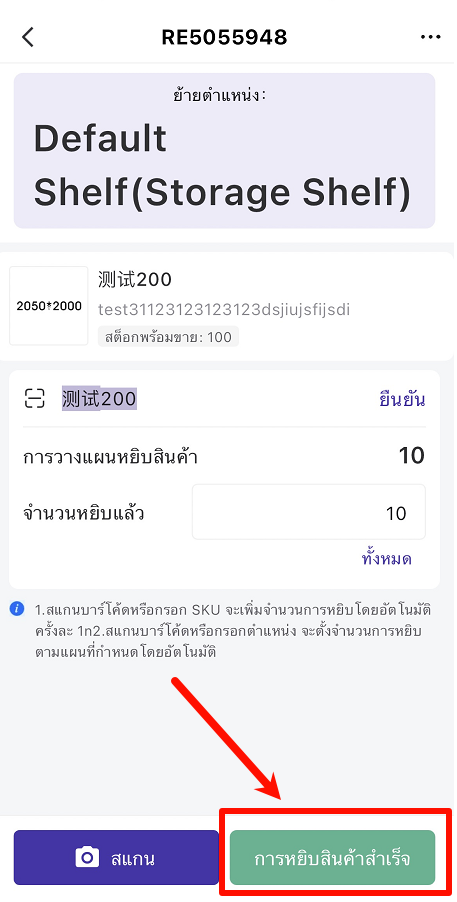
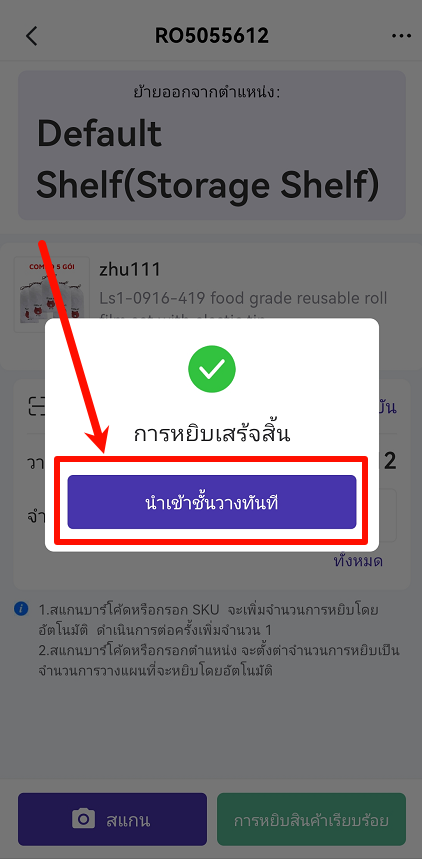
- นำเข้าชั้นวางตาม SKU
🔔หมายเหตุ: จำนวนที่นำเข้าชั้นวางต้องเท่ากับจำนวนที่รอเข้าชั้นวาง
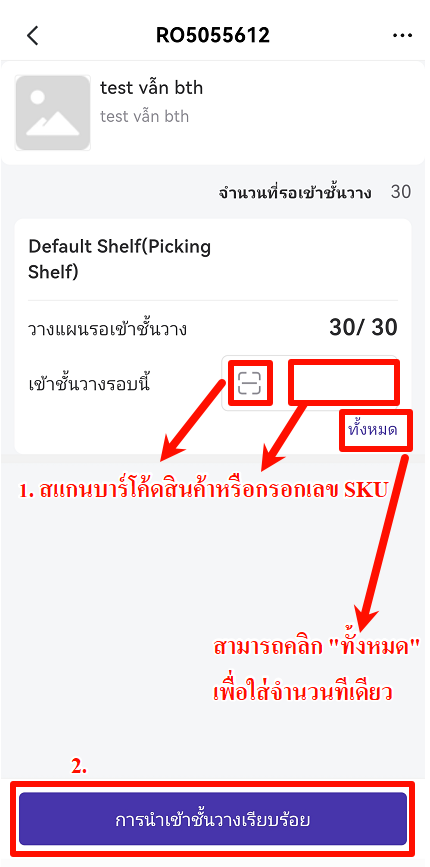
- นำเข้าชั้นวางตามตำแหน่ง
เมื่อนำสินค้าเข้าชั้นวาง คุณสามารถเปลี่ยนชั้นวางที่นำเข้าได้
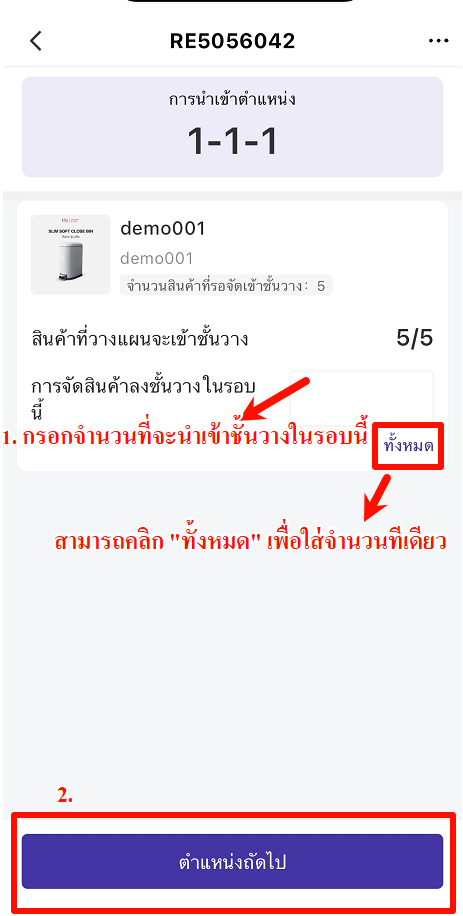
การแก้ไขตำแหน่งชั้นวางที่ย้ายสินค้า
คุณต้องเปิดใช้งานการตั้งค่าแก้ไขตำแหน่งชั้นวางที่ย้ายสินค้าเข้าบนเว็บไซต์ โดยไปที่ "ตั้งค่า" > การตั้งค่าบน APP > เปิดใช้งานการแก้ไขย้ายเข้าตำแหน่งสำหรับการย้ายสินค้า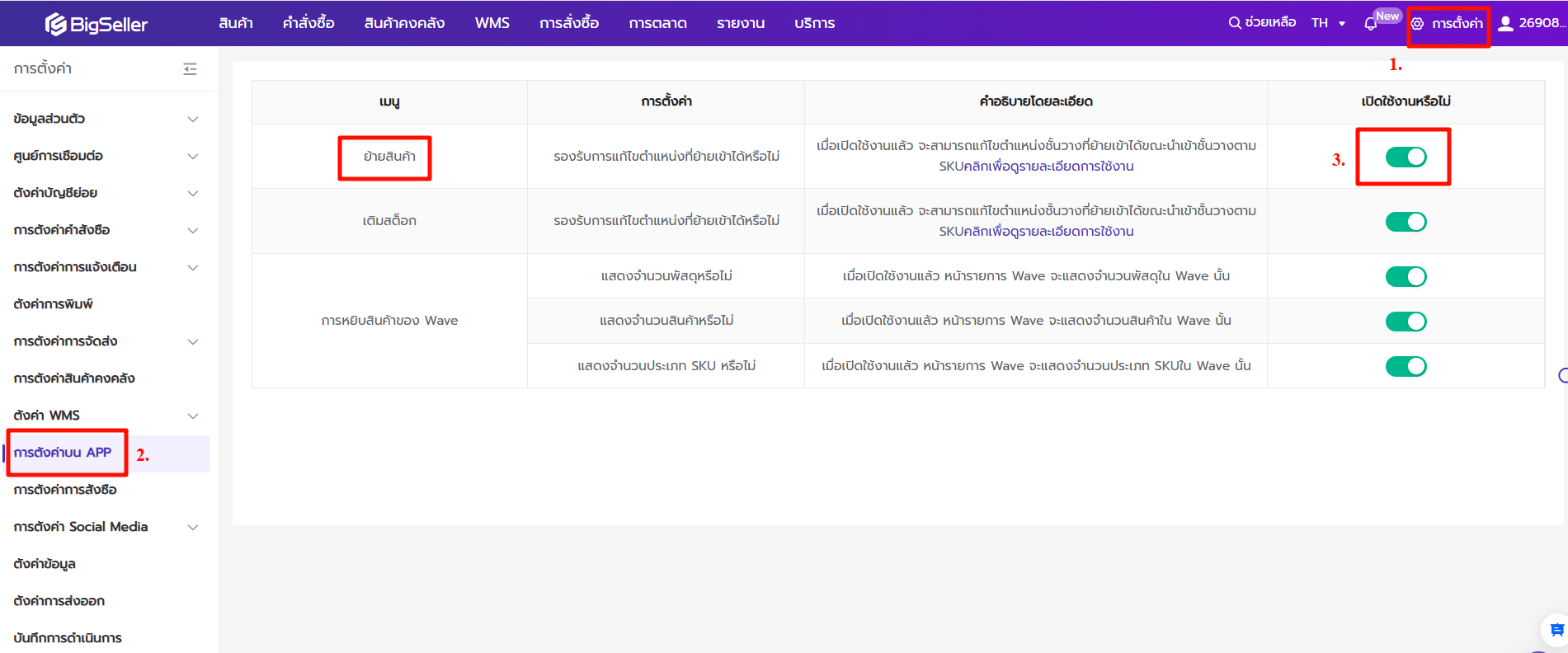
หลังจากเปิดใช้งาน คุณจะสามารถเปลี่ยนตำแหน่งชั้นวางที่จะนำเข้าเมื่อทำการนำสินค้าเข้าชั้นวางได้👇
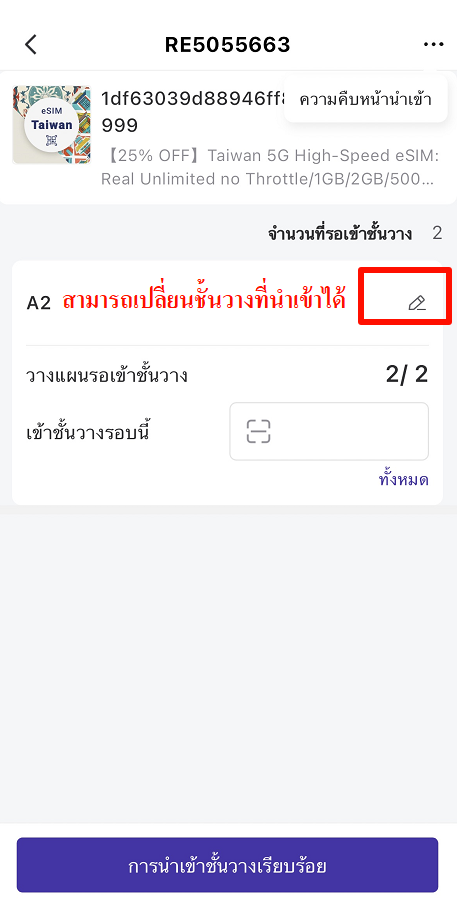
เนื้อหานี้มีประโยชน์ไหม
คำติชมของคุณช่วยให้เราปรับปรุงอย่างต่อเนื่อง ขอบคุณสำหรับการให้คะแนนค่ะ/ครับ
หากบทความไม่สามารถแก้ไขปัญหาของคุณได้ สามารถ ติดต่อเรา